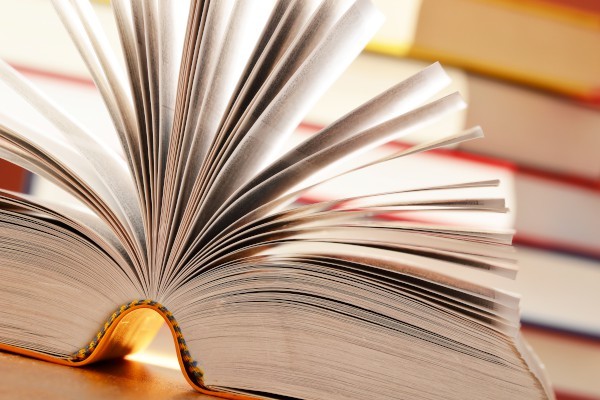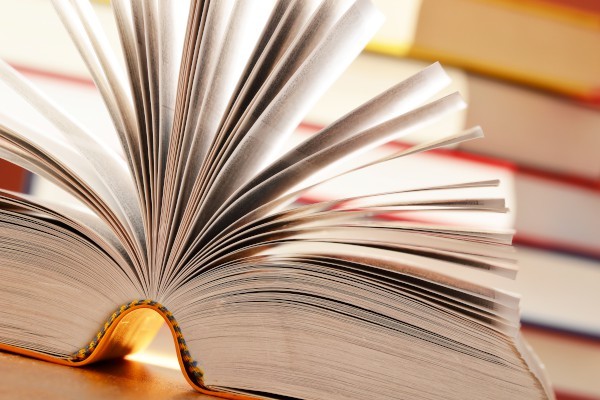【#第一文档网# 导语】以下是®第一文档网的小编为您整理的《Word中的段落间距与行距的调整方法》,欢迎阅读!
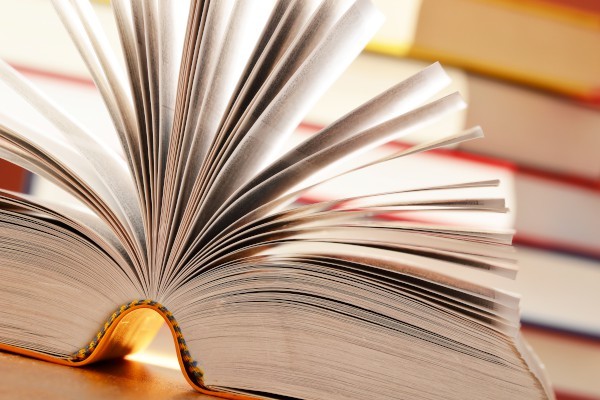
Word中的段落间距与行距的调整方法 段落和行距在Word文档中起着重要的排版作用,可以使文本更易读、整洁美观。本文将介绍Word中的段落间距和行距的调整方法,帮助读者更好地掌握这些功能。 一、段落间距的调整方法 段落间距是指段落之间的垂直距离,用来分隔不同的段落,并使得整个文档结构更加清晰。在Word中,调整段落间距可以通过以下几种方法实现: 1. 使用预设的段落间距 Word提供了一些预设的段落间距选项,方便用户快速调整文档格式。要使用预设的段落间距,只需选中要调整的段落,然后点击"段落"菜单中的"段落间距"选项,在弹出的对话框中选择合适的选项即可。 2. 自定义段落间距 除了使用预设的段落间距,Word还允许用户自定义段落间距。在"段落间距"对话框中,用户可以手动输入行距、段前和段后的数值来调整段落间距。用户可以根据实际需要进行微调,以满足文档排版的要求。 二、行距的调整方法 行距是指行与行之间的垂直距离,用来调整文本的行高,使得文本更加易读。在Word中,有以下几种方式可以调整行距: 1. 使用预设的行距 与段落间距类似,Word也提供了一些预设的行距选项供用户选择。用户只需选中要调整行距的文本,然后点击"段落"菜单中的"行距"选项,在弹出的对话框中选择适合的选项。 2. 自定义行距 如果预设的行距选项不符合要求,用户可选择自定义行距。在"行距"对话框中,用户可以手动输入行距的数值,单位可以是磅或者是磅的倍数。用户可以根据需要设置单倍行距、1.5倍行距、双倍行距等,以满足文档排版的需要。 3. 调整某一行或某几行的行距 有时候,用户可能只需要调整文档中的某一行或某几行的行距,而不是整个文档。在Word中,可以通过以下方法实现局部行距的调整。 选中要调整行距的行或者段落,然后在"段落"菜单中选择"行距"选项,设置合适的行距数值。这样就可以实现选中行的行距调整,而不影响其他行的行距。 总结: 段落间距和行距的调整是Word中排版的重要步骤,合适的段落间距和行距可以使文档更具有可读性和专业性。在本文中,我们介绍了使用预设的段落间距和行距选项、自定义段落间距和行距,以及调整某一行的行距的方法。读者可以根据实际需要选择合适的方法,达到最佳的文档排版效果。 本文来源:https://www.dywdw.cn/6e1ac7a7cd2f0066f5335a8102d276a2002960c6.html